Windows 11におけるシステムの復元手順

エラーやクラッシュが発生している場合は、Windows 11でのシステム復元手順に従ってデバイスを以前のバージョンに戻してください。

Windows 11 は、外部のサードパーティ アプリケーションの有無にかかわらず、大量のファイル タイプを実行できます。これにより、PC から快適に多くのタスクを実行できるだけでなく、PC の本来の能力を活用できるようになります。
今日は、複雑なファイル タイプの 1 つである jar を取り上げ、Windows 11 または Windows 10 PC でそれを開く方法を説明します。
jar ファイルとは何ですか?
jar は、実行可能な Java プログラムを含む場合と含まない場合があるアーカイブ パッケージ形式です。これらのアーカイブには、Java アプリケーションまたはソース コードを含めることができ、アプリケーションごとに個別のコードを記述することなく、アプリケーションをコンパイルおよび実行するために使用できます。Windows 11 では .jar ファイルをさまざまな方法で実行できます。最も一般的な方法を以下に示します。プロセスに沿って役立つ関連セクションに従ってください。
関連: Windows 11 で RAM の種類を確認する方法: DDR3、DDR4、または DDR5?
Javaがインストールされているかどうかを確認する方法
次に進む前に、Windows 11 PC に Java がインストールされているかどうかを確認する必要があります。Java プログラミング言語またはそれに類似した言語を使用していない場合は、Windows 11 PC がまだ Java に恵まれていない可能性があります。
Java がインストールされているかどうかを確認するには、以下の簡単なコマンドを実行します。その方法は次のとおりです。
コマンドプロンプトを開きます。キーボードの Windows キーを押して、「 cmd 」と入力します。次に、[コマンド プロンプト]をクリックします。
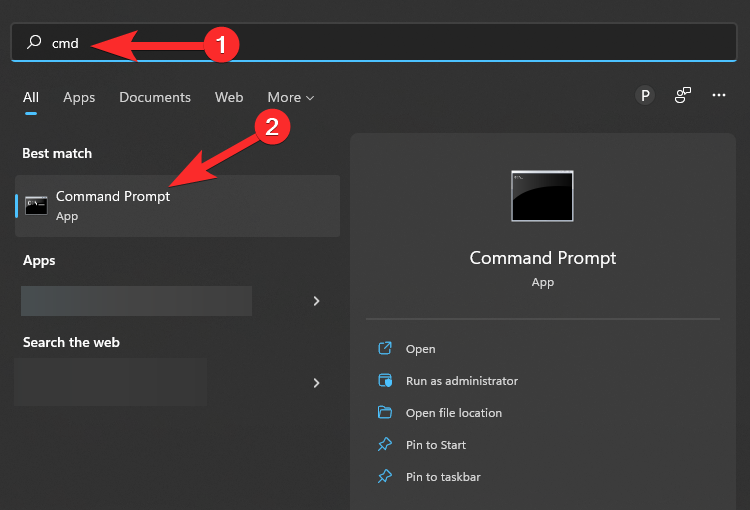
コマンド ウィンドウで、次のコマンドを入力します。
java -バージョン
画面は次のようになります。
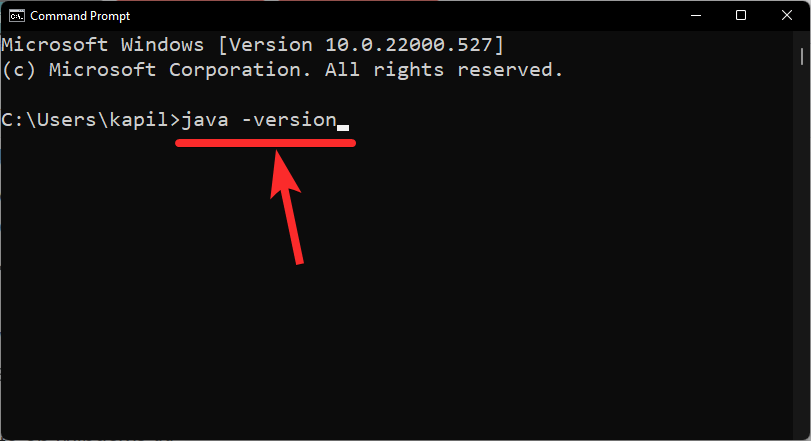
Enter キーを押して実行します。
マシンに Java がインストールされていない場合は、コマンドが認識されないというエラーが表示されます。
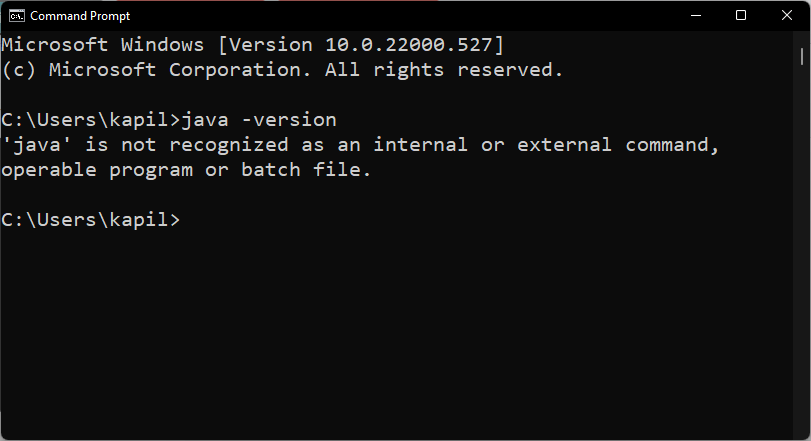
関連: Windows 11 でマウスのポーリング レートを変更する方法
Java をインストールする方法 (Java をお持ちでない場合)
PC に Java がインストールされておらず、Java アプリケーションを実行するために Java をダウンロードしたい場合は、Java ランタイム環境または JRE をインストールする必要があります。
JRE の最新バージョンをダウンロードするには、Java ダウンロード Web サイトにアクセスしてください。
次に、Windows 用の実行可能ファイルをダウンロードします。
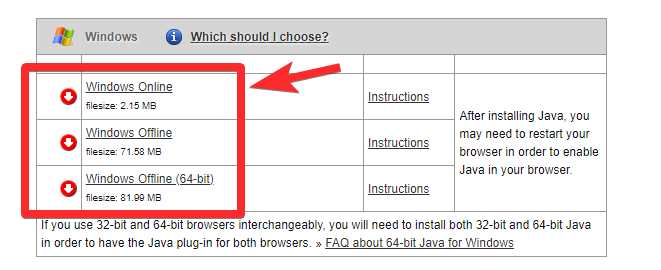
ダウンロードしてインストールした後、コマンド プロンプトに移動し、上記のように「java -version」を再度入力します。
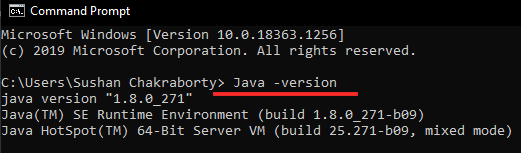
これで、システムにインストールされている Java のバージョンが表示されるはずです。
関連: Windows 11でiTunesバックアップを削除する方法
Windows で jar ファイルを実行する 4 つの方法
jar ファイルの実行は、非常に簡単な場合もあれば、イライラするほど難しい場合もあります。もちろん、基本から始めます。
方法 #01: ダブルクリックして実行する
JRE または JDK をインストールすると、PC 上で jar ファイルをネイティブに実行できるようになります。すぐに、jar ファイルが Java 実行可能形式で表示されるはずです。そうでない場合は、jar ファイルを右クリックし、OpenJDK プラットフォーム ライブラリなどを使用して実行することを選択する必要があります。
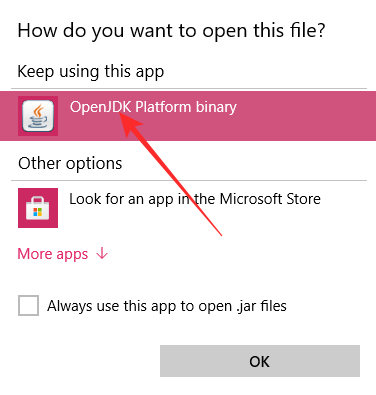
運が良ければ、ダブルクリックするだけで魔法のように jar ファイルが実行されるでしょう。
関連: Windows 11 のダウンロード速度を上げる方法
方法 #02: .bat ファイルを作成して、署名されていないまたはカスタムの .jar アーカイブを実行する
.jar アーカイブを自分でコンパイルし、それを他の PC で実行したい場合は、.bat ファイルが役に立ちます。これを行うには、まず Windows エクスプローラー ウィンドウを開き、3 点メニュー アイコンをクリックして [オプション] を選択します。
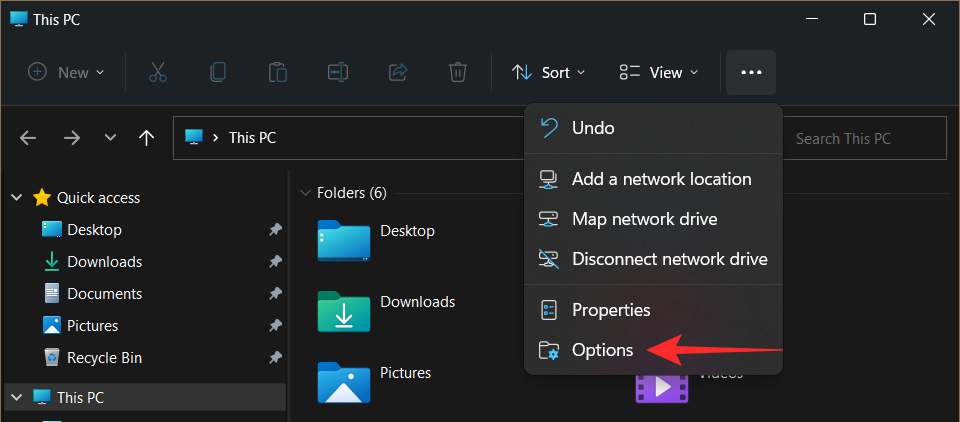
次に、「表示」タブに移動し、「既知のファイルタイプの拡張子を非表示にする」オプションのチェックを外します。
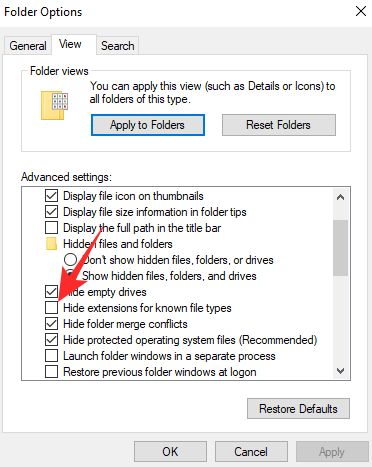
これにより、ファイルの完全名 (拡張子付き) が表示されます。
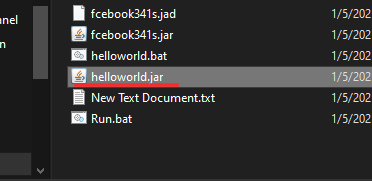
ここで、関連する jar ファイルが配置されているフォルダー内のメモ帳ファイルを開きます。次に、この行をテキスト ファイルに追加します。
java -jar あなたのファイル名.jar
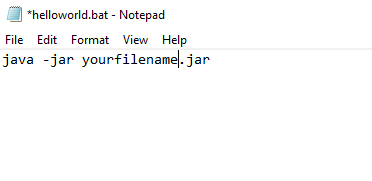
次に、ファイルを「.bat」拡張子で保存します。キーボードの Ctrl + Shift + S を押しても同じことができます。
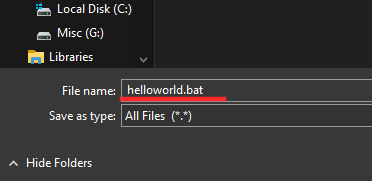
それでおしまい。これで、バッチ ファイルをダブルクリックするたびに、jar にリダイレクトされ、実行可能ファイルが計画どおりに実行されるようになります。
方法 #03: jar ファイルの関連付けを修正する
実行可能バッチ ファイルを作成し、Jar にリンクすると、プログラムを問題なく実行できるようになります。ただし、何らかの理由で期待した結果が得られない場合は、Java ファイルの関連付けをチェックすることをお勧めします。
WinZip、WinRAR などのアプリケーションをパッケージ化/解凍すると、JavaAW (最終的に jar ファイルを実行するプログラム) とのファイルの関連付けが損傷する可能性があります。PC 上の .jar ファイルの関連付けを修正するには、以下のガイドに従ってください。
3.1) 設定の使用
Windows + iキーボードを押して設定アプリを開きます。次に、左側にある「アプリ」をクリックします。
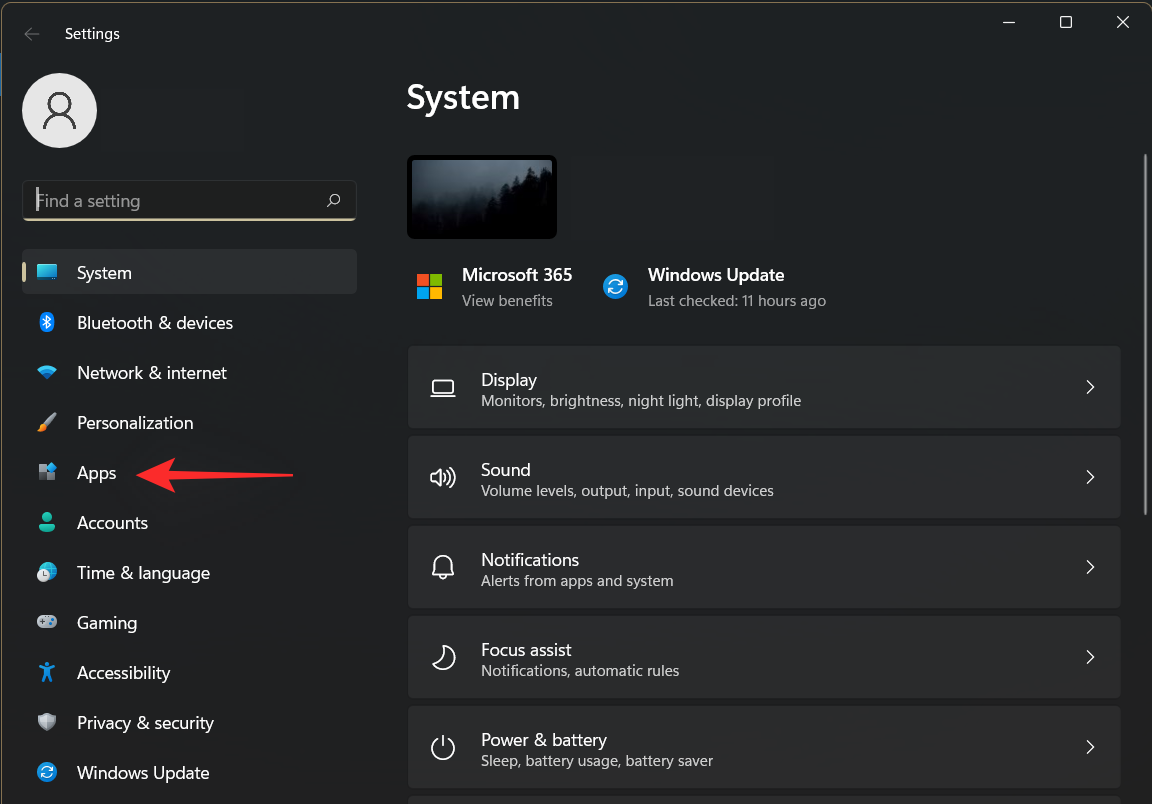
「デフォルトのアプリ」をクリックします。
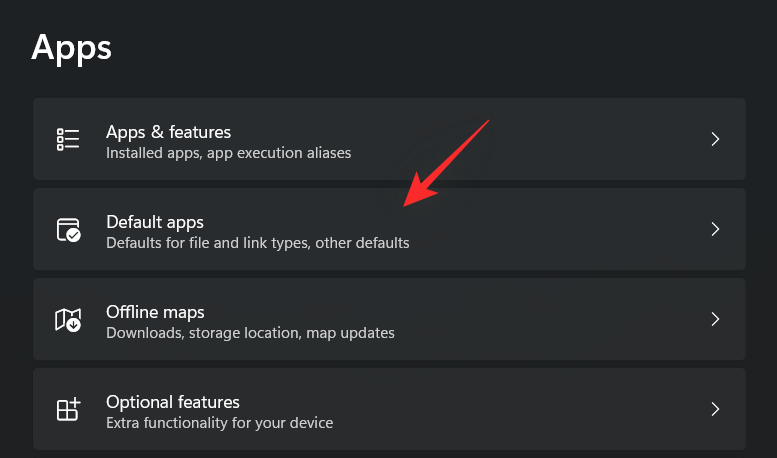
一番下までスクロールし、「ファイルの種類ごとにデフォルトを変更」をクリックします。
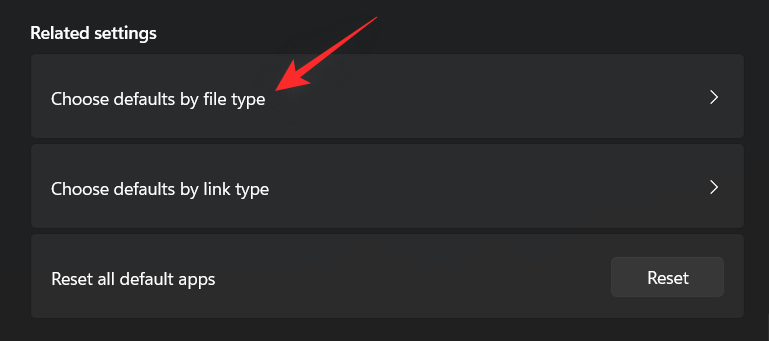
上部の検索ボックスをクリックします。
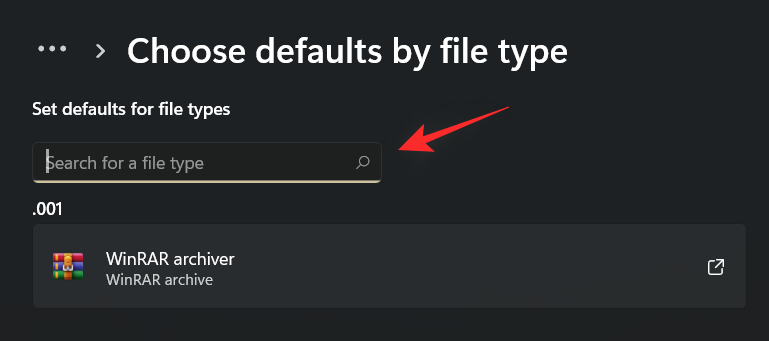
ここで「jar」と入力し、キーボードの Enter キーを押します。
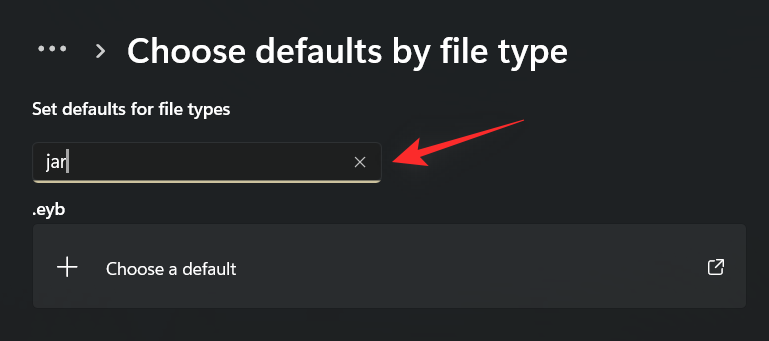
検索結果から .jar リストをクリックします。
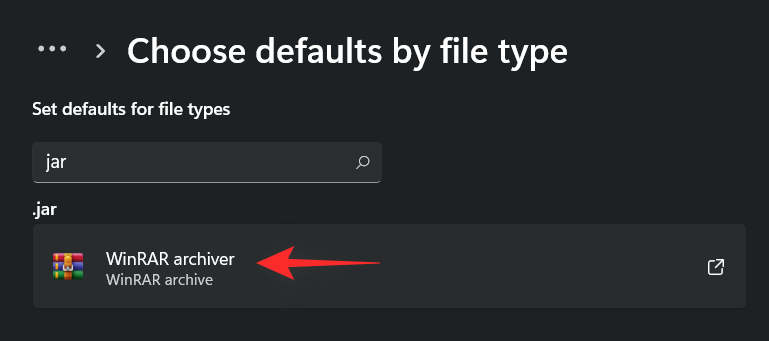
[その他のアプリ] をクリックし、前にインストールした Java を選択します。
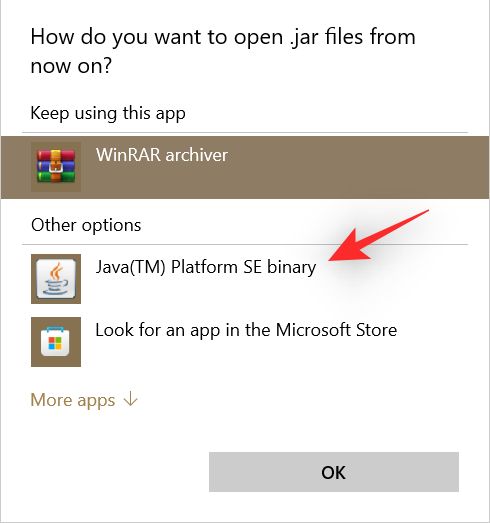
完了したら「OK」をクリックします。
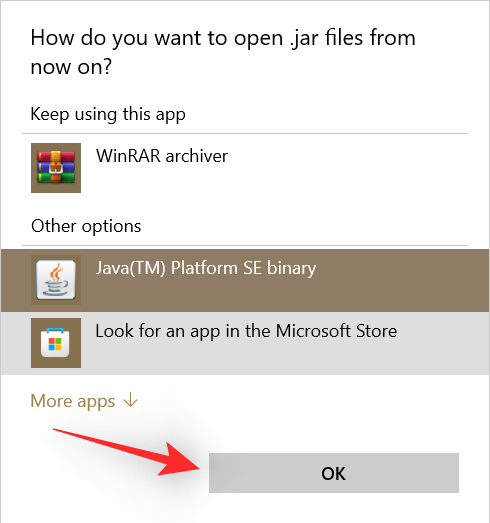
ファイル タイプの関連付けが .jar 拡張子に対して変更されるようになりました。これで、ダブルクリックするだけで PC 上で .jar ファイルを実行できるようになります。
関連: iPhoneからiTunes Windowsに音楽を転送する方法
3.2) .jar ファイルのプロパティの使用
開こうとしている .jar ファイルを選択し、Alt + Enterキーボードを押します。
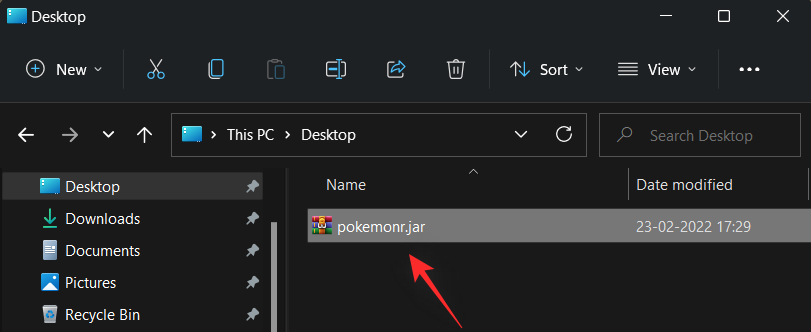
「次で開く:」の横にある「変更」をクリックします。
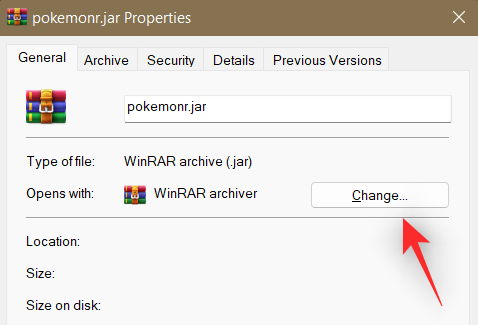
「その他のアプリ」をクリックし、「Java」をクリックします。
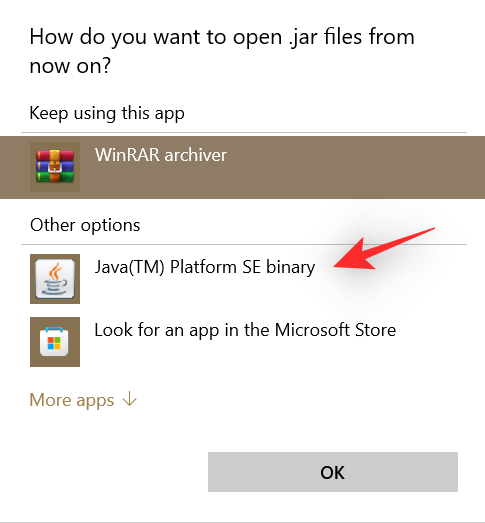
完了したら「OK」をクリックします。
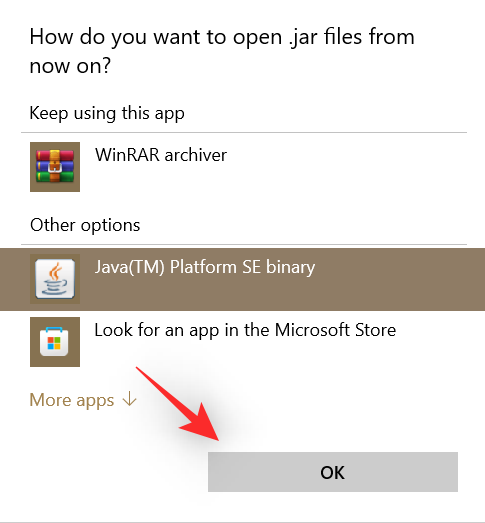
プロパティ ウィンドウでもう一度 [OK] をクリックし、変更を適用して保存します。
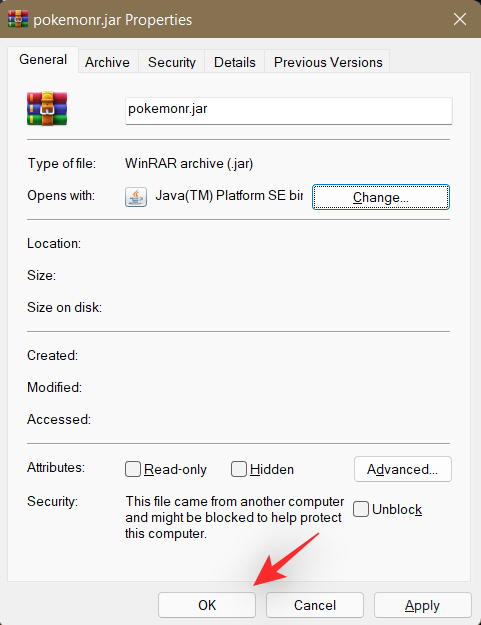
以上です!これで、ファイル タイプ .jar が Java に関連付けられ、単純なダブルクリックでデバイス上で同じファイルを開くことができるようになります。
方法 #04: CMD を使用して .jar ファイルを実行する
CMD から .jar ファイルも簡単に実行できます。以下のいずれかの方法に従って、プロセスを進めてください。
.jar ファイルが保存されているフォルダーを開き、上部のアドレス バーをクリックします。
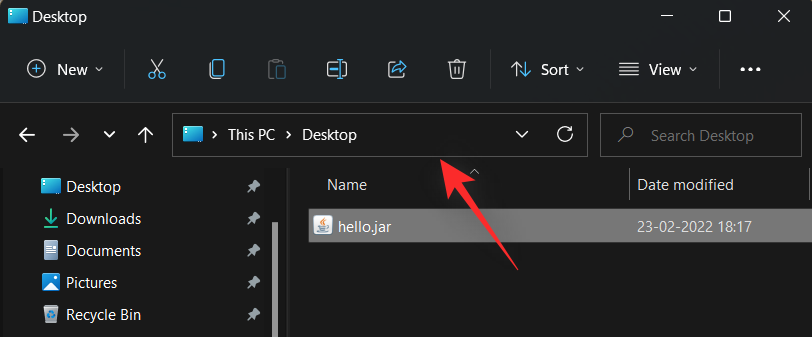
「CMD」と入力し、キーボードの Enter キーを押します。
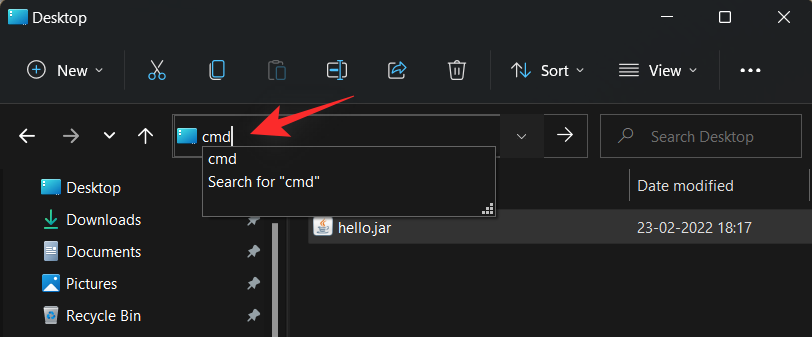
コマンド プロンプトが同じ場所で起動します。次のコマンドを入力し、「NAME」を同じディレクトリ内の .jar ファイルの正確な名前に置き換えます。
java -jar NAME.jar
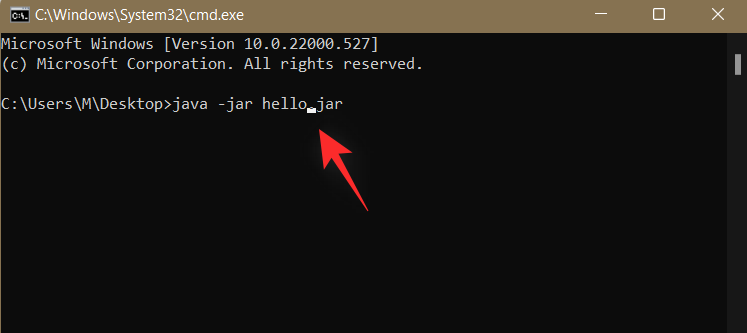
以上です!これで、コマンド プロンプトから目的の .jar ファイルが実行されました。
関連: Windows 11 でスクリーン セーバーをオフにする方法
よくある質問
.Jar ファイル アーカイブは実行可能ファイルと誤解される場合があり、その逆も同様です。Windows でこれらの両方を開いて実行するには、異なるアプローチが必要です。そのため、ここでは、理解するのに役立つよくある質問をいくつか紹介します。
これらの方法を使用して .jar ゲームを実行できますか?
いいえ、残念ながら、ゲームの起動と設定に役立つサードパーティの .jar ゲーム ローダーが必要になります。ゲームでは進行状況を保存する必要もありますが、これもサードパーティのアプリによって処理されます。
.jar アーカイブを抽出できないのはなぜですか?
.jar ファイルを検証し、それがアーカイブであることを確認することをお勧めします。ほとんどの場合、システムで .jar ファイルを抽出できない原因は、サポートされていないコンテンツです。さらに、開発者は、デバイス上でファイルが同じものとして認識されるように、ファイルをアーカイブとして定義する必要もあります。
.jar ファイルを実行する最良の方法は何ですか?
ダブルクリックの方法を使用することをお勧めします。ファイルの種類の関連付けが壊れている場合は、上記のガイドを使用してデバイス上で同じ問題を修正できます。ただし、まれにダブルクリック方法が機能しない場合は、代わりにコマンド ライン方法を試すことをお勧めします。
関連: Microsoft Edge の場所 – システム上のどこにあるのか
この投稿がシステム上で .jar ファイルを簡単に実行するのに役立つことを願っています。問題が発生した場合、またはその他の質問がある場合は、以下のコメントセクションを使用してお気軽にお問い合わせください。
関連している:
エラーやクラッシュが発生している場合は、Windows 11でのシステム復元手順に従ってデバイスを以前のバージョンに戻してください。
マイクロソフトオフィスの最良の代替を探しているなら、始めるための6つの優れたソリューションを紹介します。
このチュートリアルでは、特定のフォルダ位置にコマンドプロンプトを開くWindowsデスクトップショートカットアイコンの作成方法を示します。
最近のアップデートをインストールした後に問題が発生した場合に壊れたWindowsアップデートを修正する複数の方法を発見してください。
Windows 11でビデオをスクリーンセーバーとして設定する方法に悩んでいますか?複数のビデオファイル形式に最適な無料ソフトウェアを使用して、解決方法をご紹介します。
Windows 11のナレーター機能にイライラしていますか?複数の簡単な方法でナレーター音声を無効にする方法を学びましょう。
複数のメール受信箱を維持するのは大変な場合があります。特に重要なメールが両方に届く場合は尚更です。この問題に対する解決策を提供する記事です。この記事では、PCおよびApple MacデバイスでMicrosoft OutlookとGmailを同期する方法を学ぶことができます。
キーボードがダブルスペースになる場合は、コンピュータを再起動し、キーボードを掃除してください。その後、キーボード設定を確認します。
リモートデスクトップを介してコンピューターに接続する際に“Windowsはプロファイルを読み込めないため、ログインできません”エラーを解決する方法を示します。
Windowsで何かが起こり、PINが利用できなくなっていますか? パニックにならないでください!この問題を修正し、PINアクセスを回復するための2つの効果的な解決策があります。






